Om du äntligen är besviken på integritetsintrånget från Facebook och vill ta bort ditt Facebook-konto på iPhone permanent, eller om du blir prövad med sociala medier och skulle vilja inaktivera ditt Facebook-konto ett tag, är det inte svårt att uppnå detta. Här kommer vi att dela med dig av hur du snabbt tar bort Facebook-konto på iPhone tillfälligt eller permanent. Det rekommenderas också att du raderar Facebook-datafragment efter att du har raderat ditt konto och avinstallerat appen.
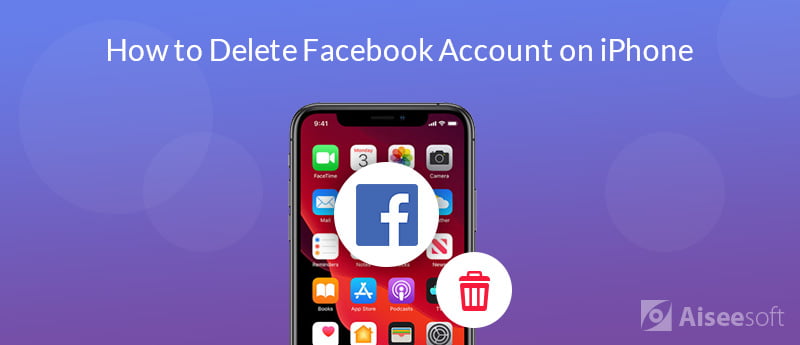
Om du vill bli av med Facebook tillfälligt kan du enkelt inaktivera ditt Facebook-konto på iPhone med stegen nedan. Varje gång du vill komma tillbaka aktiverar du bara ditt konto genom att logga in på Facebook igen.
Du kanske är intresserad av hur du gör det sök personer på Facebook.
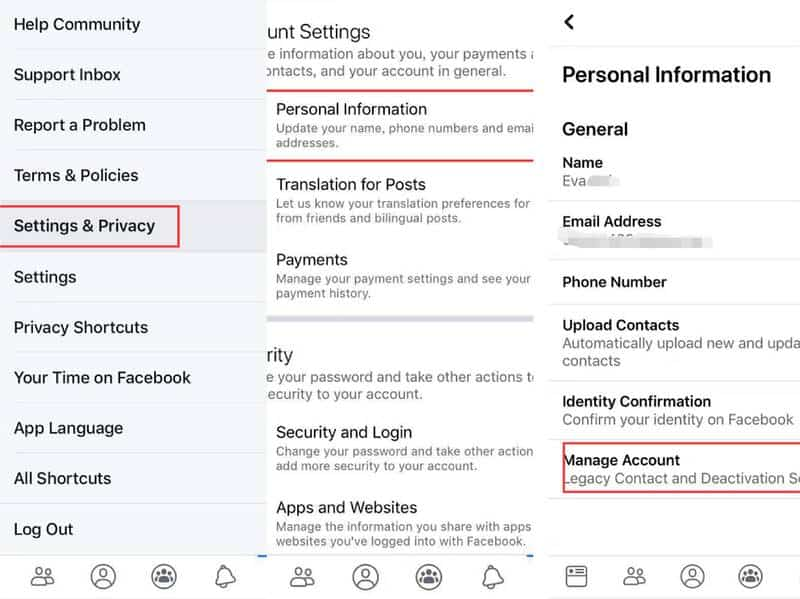
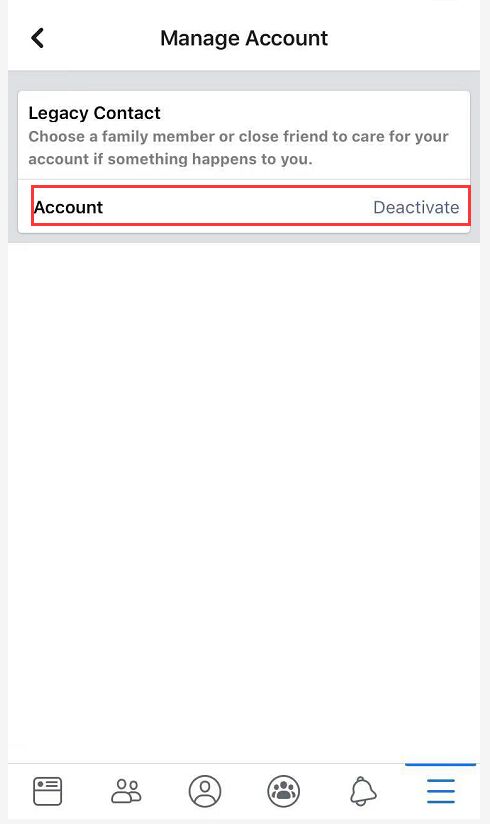
Om du vill fortsätta använda Facebook Messenger ska du hålla din Messenger aktiv eller inloggad när du inaktiverar ditt Facebook-konto på iPhone.
Om du har bestämt dig för att radera Facebook-kontot permanent på din iPhone kan du enkelt ta bort det med en enkel metod. Men kom ihåg att den här åtgärden är oåterkallelig när ditt Facebook-konto tas bort permanent. Du har inget sätt att få åtkomst till ditt konto och all information du har laddat upp till Facebook tidigare.
Eftersom du förlorar åtkomsten till alla Facebook-data som du har lagt till efter att du har tagit bort Facebook-kontot permanent rekommenderas du att säkerhetskopiera viktiga Facebook-meddelanden, foton, videor och mer i förväg. Du kan använda FoneLab iOS Data Backup & Restore att göra jobbet. Det är det bästa valet för att hjälpa dig att selektivt säkerhetskopiera och återställa iPhone/iPad/iPod-data (iOS 17 stöds).
100 % säker. Inga annonser.
100 % säker. Inga annonser.
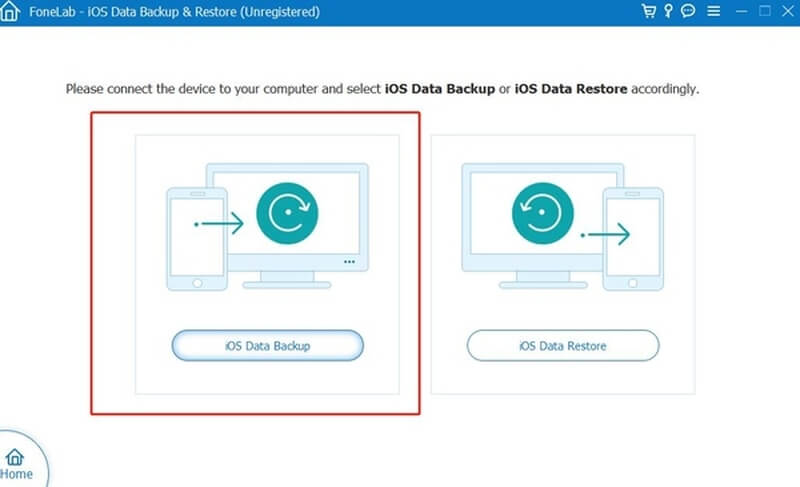
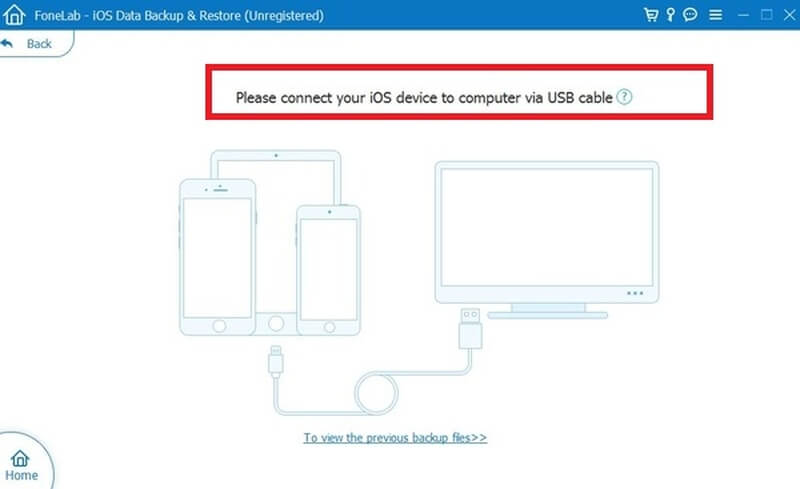

När du har säkerhetskopierat viktiga Facebook-data kan du följa stegen nedan för att radera Facebook-kontot på din iPhone permanent.
Observera att du fortfarande kan avbryta raderingen inom 30 dagar om du ändrade dig. Efter 30 dagar kommer ditt Facebook-konto och all information att raderas permanent.
Det tar upp till 90 dagar för Facebook från början av raderingsprocessen att radera alla saker du har lagt upp. När all information är raderad kommer andra personer som använder Facebook inte att ha tillgång till din Facebook-information. Men Facebook kommer att lagra all din information i säkerhetskopiering i händelse av en katastrof, programvarufel eller annan dataförlusthändelse, eller för saker som juridiska frågor, överträdelser av villkor eller skadeförebyggande ansträngningar.
Du kanske behöver: Hur man tar bort Twitter or WhatsApp Konto och data på iPhone
Efter att du har raderat Facebook-kontot permanent och avinstallerat den här appen på din iPhone, kommer det fortfarande att finnas Facebook-datafragment som finns kvar i din iPhone, som innehåller din privata information. Dessutom kommer dessa osynliga datafragment att fortsätta äta upp ditt lagringsutrymme. Nuförtiden finns det professionella verktyg för dataåterställning på marknaden som kan återställa raderade Facebook-meddelanden. Så det är bättre att radera Facebook-datafragmenten noggrant om du vill skydda din integritet och frigöra din iPhone-lagring. Aiseesoft FoneEraser är ett iOS-dataraderingsverktyg som kan hjälpa dig att radera sådana slags datafragment snabbt och säkert. Det här kraftfulla verktyget kan radera iPhone-innehåll och inställningar permanent och noggrant, tre raderingsnivåer tillhandahålls för att radera din privata information helt för att skydda din integritet.
När du har avinstallerat Facebook-appen från din iPhone följer du stegen nedan för att radera Facebook-datafragmenten så snart som möjligt.
100 % säker. Inga annonser.



Vänta ett tag och alla Facebook-datafragment kommer att raderas från din iPhone permanent.
I den här artikeln har vi delat hur du inaktiverar Facebook-kontot tillfälligt eller tar bort Facebook-kontot på iPhone permanent. Du kommer också att veta skillnaden mellan att ta bort ett Facebook-konto tillfälligt och permanent. Dessutom är det nödvändigt att göra en säkerhetskopia av viktig Facebook-data innan du raderar kontot permanent och raderar Facebook-datafragment efter att du har raderat kontot permanent på iPhone.
Mac-felkod
1. Sök efter personer på Facebook 2. Facebook Cover Photos / Videos Maker 3. Återställ borttagna Facebook-meddelanden på iPhone 4. Återställa borttagna kontakter 5. Återställa borttagna Facebook-videor 6. Återställ borttagna foton från Facebook 7. Använd nya Facebook-anteckningar 8. Bästa Facebook Messenger Call Recorder 9. Spela in Facebook Video Chat
Den bästa programvaran för iPhone-återhämtning någonsin, vilket gör att användare säkert kan återställa förlorade iPhone / iPad / iPod-data från iOS-enhet, iTunes / iCloud-säkerhetskopia.
100 % säker. Inga annonser.
100 % säker. Inga annonser.